Правильное с точки зрения Apple использование компьютеров Mac подразумевает как можно более широкое применение штатных приложений операционной системы OS X, что позволяет добиться наиболее высокого уровня интеграции данных и инструментов, унификации интерфейсов и опыта использования, а значит, и удобства работы. Компании стоит отдать должное: она не только декларирует такое пожелание, но и снабжает свою ОС широким набором качественных приложений собственной разработки, возможности которых существенно шире потребностей рядового пользователя — от набора офисных приложений до музыкального редактора GarageBand. Поэтому пользователи Mac часто не испытывают потребности в использовании сторонних приложений, храня фотографии в Photos, музыку — в iTunes, используя штатные «Контакты» и «Календарь», синхронизируемые через облачный сервис iCloud с их iPhone и iPad. Поэтому изменения в штатных приложениях, возможно, являются наиболее важными новшествами очередных версий OS X. В El Capitan революционных приложений нет, однако ненавязчивые улучшения привычных инструментов наверняка сделают работу с ними проще и удобнее.
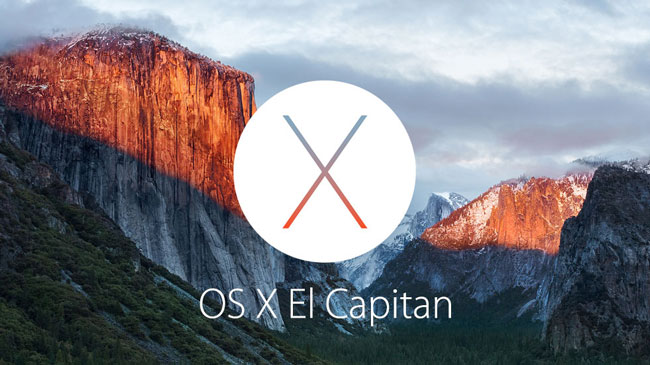
Safari 9
Штатный веб-браузер операционной системы обзавелся некоторыми новыми возможностями, пусть и незначительными, но потенциально способными пригодиться любому пользователю.
Safari 9 научился отключать звуковое сопровождение открытых во вкладках веб-страниц по желанию пользователя. Наверное, всем известна раздражающая ситуация, когда вдруг начинает играть музыка (или, еще «приятнее», какая-нибудь канонада из рекламы World of Tanks) из одной из десятка открытых вкладок, и приходится их просматривать по очереди, чтобы найти злосчастный источник звука. Теперь вкладки, содержащие веб-страницы со звуковым сопровождением, отмечены значком, изображающим динамик, кликнув по которому, пользователь может отключить звук.
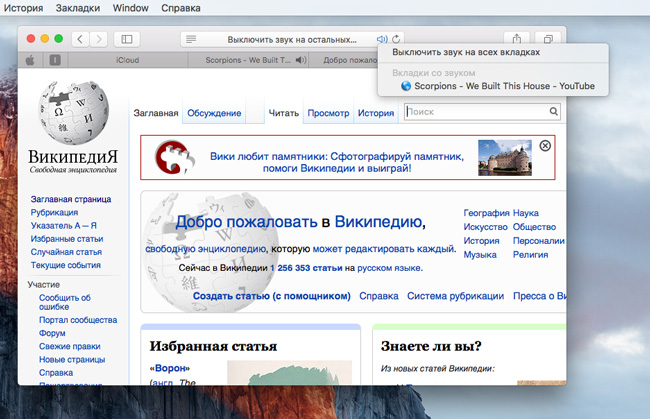
Safari — вкладки с аудио
Кроме того, при наличии таких вкладок в адресной строке также отображается такой же значок, нажав и придержав который указателем мыши, можно вызвать список всех открытых вкладок с аудиосопровождением и отключить (или включить) звук для любой из них.
В новой версии Safari к закладкам, Top Sites и списку для чтения добавился еще один инструмент для работы с наиболее часто посещаемыми веб-страницами: Pinned Sites. Многие пользователи часто просматривают несколько одних и тех же веб-страниц изо дня в день, а то и чаще. Как правило, эти веб-страницы постоянно открыты во вкладках, загромождая панель. Пользователи нередко нарекали на несовершенство механизма навигации по большому количеству открытых вкладок, предлагая различные варианты вплоть до «многоэтажной» панели, как это реализовано в некоторых дополнениях в Firefox. В Apple также осознают наличие этой проблемы и с каждой новой версией браузера предлагают различные пути ее нейтрализации. Так, ранее в браузере ниспадающее меню с открытыми вкладками было заменено на механизм прокрутки вкладок, а также появился режим «Отобразить все вкладки», позволяющий пользователю переключиться на нужную вкладку, выбрав ее наглядную миниатюру. В Safari 9 к этому добавляется функция Pinned Sites, которая позволяет уменьшить размер постоянно открытых вкладок на панели до размера значка.
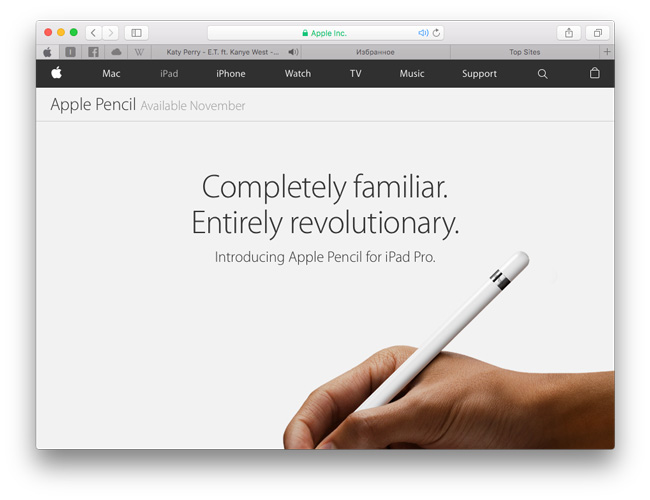
Safari Pinned Sites: постоянно открытые вкладки отображены слева в виде значков
Для того, чтобы перевести вкладку в режим Pinned Sites, нужно перетащить ее к крайней левой границе панели. Вкладки, для которых включен режим Pinned Sites, автоматически открываются с каждым запуском браузера до тех пор, пока пользователь не выведет их из этого состояния, перетянув указателем мыши вправо. Интересно, что для отображения значка вкладки в режиме Pinned Sites в Safari не применяется изображение favicon, которое используется в качестве значков в закладках и в адресной строке. Вместо этого Apple предлагает веб-разработчикам создать новые векторные значки в формате svg и прописать соответствующий тэг, а если это не сделано, то Safari создаст значок самостоятельно, использовав в качестве фона основной цвет оформления веб-страницы, а в качестве значка — первую букву доменного имени.
Safari Pinned Sites: веб-сайт Apple с собственным значком, iXBT.com — пока без значка
Помимо внешних изменений, Safari в El Capitan обзавелся рядом новых возможностей работы с веб-контентом. Новая версия браузера позволяет отправлять видео HTML5 на приставку Apple TV с помощью AirPlay, а также использовать режим «картинка-в-картинке», который позволяет отображать воспроизводимое видео во всплывающем окне во время использования других приложений. Технология CSS Scroll Snapping позволяет веб-разработчикам оставлять на странице метки, которые станут точками остановки при быстром скроллинге: когда пользователь начинает быстро пролистывать страницу к нужному месту, эти метки игнорируются, однако при замедлении скроллинга Safari 9 остановит прокрутку в точке, выбранной разработчиком, обеспечивая наилучшее отображение нужного фрагмента. В новой версии браузера также поддерживаются новые фильтры CSS для фоновых изображений — размытие, тень, прозрачность, сепия и др.
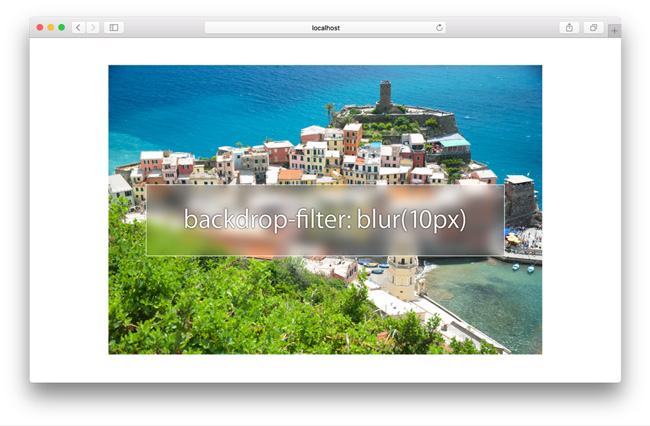
Кроме того, веб-страницы теперь смогут содержать элементы, реагирующие на усиленное нажатие на трекпэде Force Touch.
Расширения (Safari extensions) теперь будут распространяться через серверы Apple — так же, как и приложения для iOS. Использование только подписанных Apple расширений позволит пользователям избежать проблем с расширениями, представляющими угрозу безопасности. Компания уже начала прием новых расширений в новый сервис Safari Extensions Gallery, который заработает в штатном режиме после релиза операционной системы. Разработчики смогут распространять подписанные Apple расширения и вне Extensions Gallery, однако лишь те расширения, которые установлены из этого сервиса, будут обновляться автоматически. Говоря о расширениях, стоит упомянуть о том, что в новой операционной системе Apple предоставила разработчикам новые мощные инструменты для создания расширений, позволяющих быстро и эффективно блокировать различные веб-данные — например, изображения, всплывающие окна, файлы cookie и др.
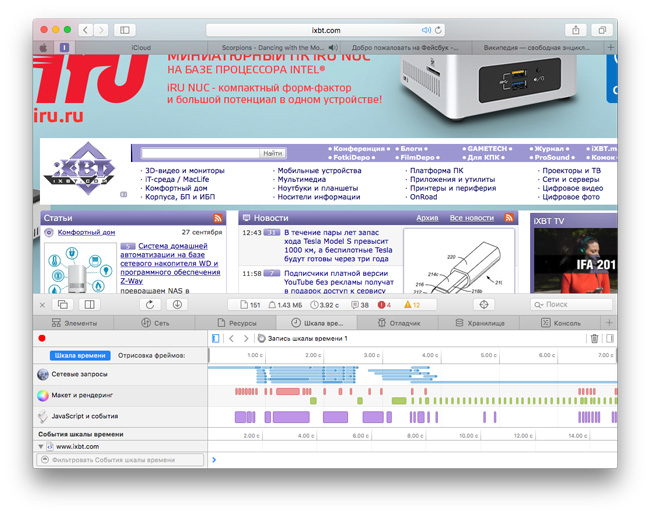
Safari — веб-инспектор
Разработчики получили к своим услугам существенно переработанный веб-инспектор с новым интерфейсом со вкладками и механизмом отслеживания скорости загрузки фреймов, а также режим «отзывчивого дизайна», позволяющий просматривать, как текущая веб-страница будет выглядеть на всех современных устройствах Apple.
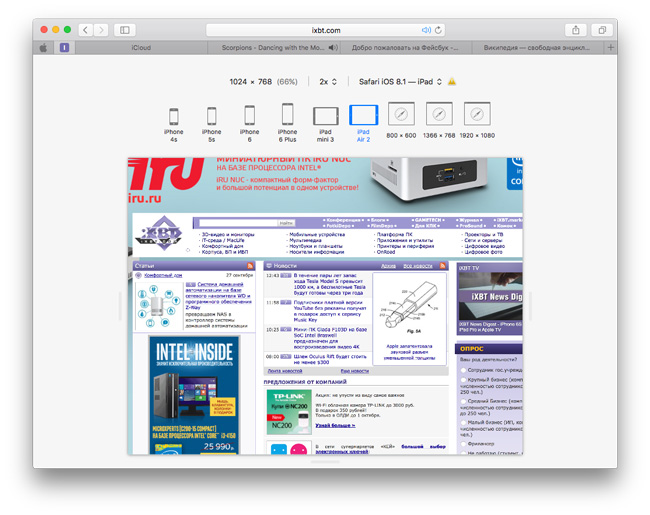
Safari — режим «отзывчивого дизайна»
Spotlight
Одним из заглавных новшеств OS X El Capitan стала усовершенствованная поисковая система Spotlight, новые возможности которой, впрочем, недоступны (пока?) для русского языка.
В El Capitan Spotlight стал текстовым аналогом Siri из iOS: с его помощью можно узнать погоду в различных городах, результаты спортивных соревнований, биржевую информацию, найти ресторан, заправку, супермаркет или кинотеатр, определить маршрут к найденному объекту и др.
Теперь Spotlight пытается понимать обычный «человеческий язык». Например, пользователь может попросить систему отобразить документы, которые были изменены в течение прошлого месяца, набрав запрос «documents edited last month», или попросить Spotlight отобразить почтовые сообщения, полученные от определенного корреспондента — «show emails from Maria».
Новый API CoreSpotlight позволяет сторонним разработчикам обучить Spotlight поиску информации в их приложениях, помогая таким образом пользователю находить нужные данные в одном месте независимо от того, где они хранятся.
Приятными бонусами является возможность поиска и просмотра видеороликов YouTube и Vimeo из Сети непосредственно в окне Spotlight, а также долгожданная (и по непонятной причине не присутствовавшая ранее) возможность перемещать и масштабировать окно поиска.
Штатный почтовый клиент Mail нередко вызывает различные нарекания пользователей, работающих с большим количеством сообщений. Некоторые недостатки — как, например, высокую ресурсоемкость, — Apple периодически исправляет, однако, как и многие другие штатные приложения OS X, с выходом каждой новой версии операционной системы Mail обычно получает, скорее, эволюционные изменения, повышающие удобство использования программы, но не существенно расширяющие его функциональные возможности.
Так, в новом Mail улучшена работа приложения в полноэкранном режиме. Ранее при создании нового сообщения в полноэкранном режиме открывалось модальное окно, которое невозможно было переместить, а значит, нельзя было просмотреть другие сообщения, не закрыв его. В El Capitan в полноэкранном режиме черновик можно временно свернуть, просмотреть или скопировать информацию из других сообщений, а затем развернуть создаваемое сообщение вновь. Более того, теперь можно создавать несколько сообщений одновременно, сворачивая неактивные в нижнюю часть приложения. Все открытые черновики отображаются в панели вкладок, как в Safari.
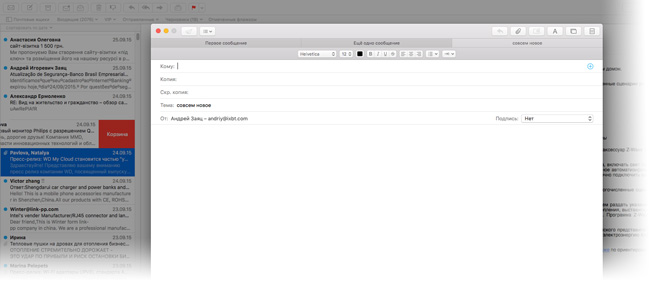
Еще одно новшество может прийтись по душе пользователям, работающими с трекпэдами. Свайп двумя пальцами по сообщению влево позволяет пометить его как прочитанное, вправо — отправить в корзину.
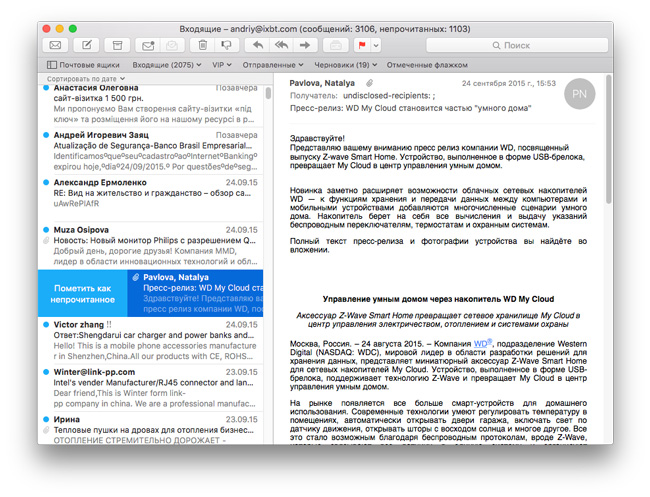
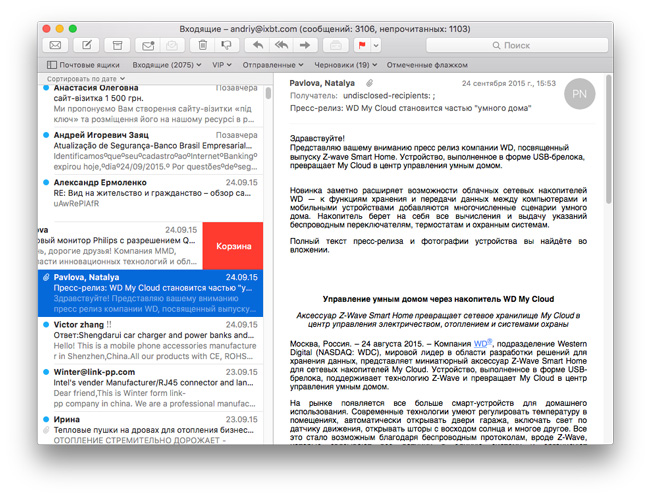
Кроме того, клиент стал более «умным». Например, если во входящем сообщении содержится приглашение на встречу с указанием времени ее начала, Mail позволит добавить соответствующее событие в календарь одним щелчком мыши.
Поисковый механизм новой версии Mail, подобно Spotlight, получил возможность обработки речевых запросов и, по словам Apple, работает вдвое быстрее.
Такие изменения вряд ли смогут привлечь пользователей сторонних клиентов, однако наверняка будут полезны для тех, кто использовал Mail ранее.
«Заметки»
Прежнее приложение «Заметки» в OS X Yosemite было довольно примитивным. Да, у него есть одно несомненное преимущество перед сторонними решениями — передача данных с помощью iCloud позволяет синхронизировать данные между Mac и аналогичными штатными приложениями мобильных устройств, работающих под управлением iOS, однако функциональные возможности программы были настолько бедны, что любой, кто нуждался в постоянном ее использовании, рано или поздно обращал внимание на популярные альтернативы вроде Evernote.
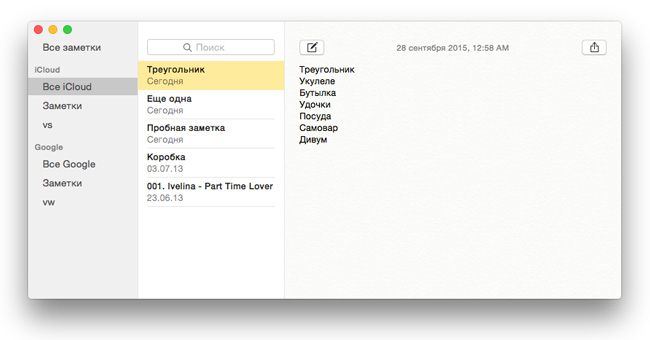
«Заметки» в OS X Yosemite
Интерфейс новой, четвертой, версии «Заметок» отличается от предшественницы наличием панели инструментов и отдельной кнопки для создания папок (в прошлой версии для этого приходилось использовать контекстное меню). В левой части отображаются учетные записи и папки с заметками, в средней — заметки из выбранной папки, а в правой — выбранная заметка. На данный момент в новой версии «Заметок» почему-то нет ранее присутствовавшей возможности сортировки заметок по названию, дате создания и редактирования.
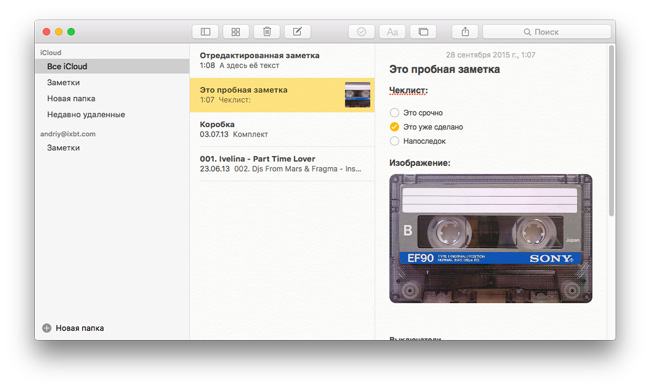
«Заметки» в OS X El Capitan
В отличие от прошлой версии, способной отображать в заметках лишь текст и статические изображения, а остальные данные показывавшей лишь в виде иконок файлов, новые «Заметки» позволяют просматривать также видео, аудиоролики и документы PDF непосредственно в самой заметке, а не в отдельных приложениях. Другие объекты — например, местоположение или ссылку на веб-страницу — можно просмотреть в системном окне быстрого просмотра, вызываемого нажатием клавиши пробела.
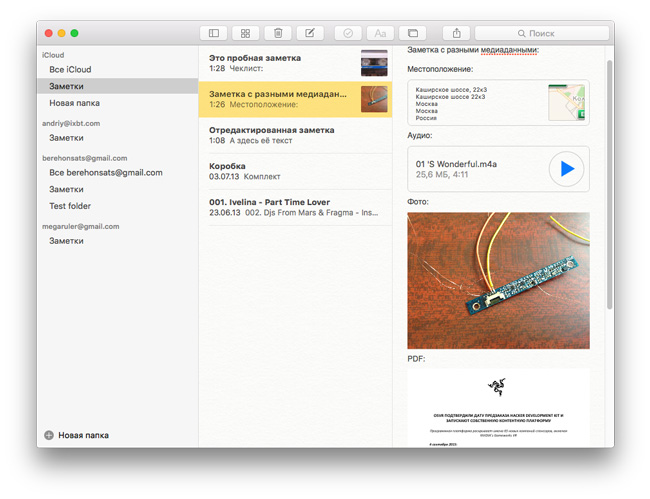
«Заметки» в OS X El Capitan: разные виды медиа во вложениях
Такие возможности уже позволяют использовать «Заметки» в качестве блокнота для хранения и организации разнообразных данных, подобно тому, как часто используются Evernote или Microsoft OneNote. При использовании приложения в таком режиме пользователям наверняка пригодится встроенный браузер вложений «Заметок» — инструмент, позволяющий просматривать одновременно все вложения из разных заметок.
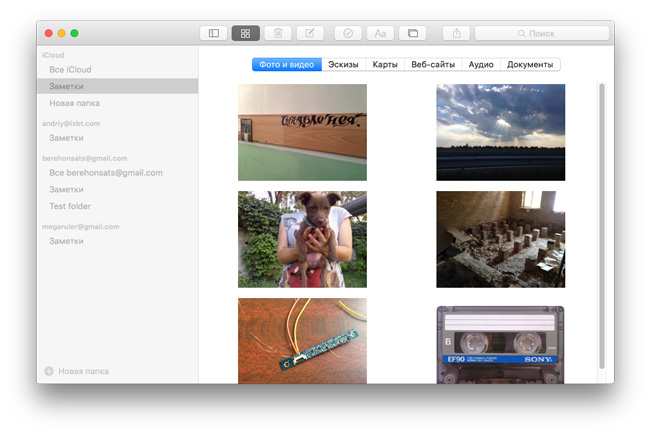
«Заметки» в OS X El Capitan: браузер вложений
В верхней части браузера вложений находится панель переключения между различными типами данных — фото и видео, ссылки, аудиоролики и др. Переключив браузер вложений в нужный режим, пользователь сможет быстро найти нужный объект даже если он не помнит его название и заметку, в которую он был помещен.
В заметках появилась возможность быстрого создания контрольных списков (checklist) с возможностью помечать выполненные пункты. Для того, чтобы воспользоваться этой возможностью, нужно составить список, выделить его, а затем нажать соответствующую кнопку на панели инструментов. Инструменты форматирования текста дополнились возможностью быстрого выбора одного из трех стилей для выделенного фрагмента — название, заголовок, блок текста.
Еще одним важным нововведением, касающимся «Заметок» в El Capitan, стала поддержка приложения в списках Share Sheets. Теперь для того, чтобы добавить объект в заметку из любого приложения с поддержкой Share Sheets (например, ссылку из Safari или местоположение из «Карт»), не нужно открывать приложение «Заметки», а достаточно лишь нажать кнопку Share Sheets и выбрать целевую заметку (или создать новую).
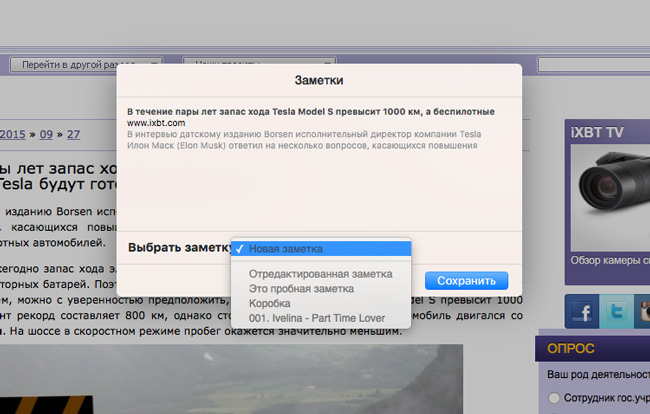
«Заметки» в OS X El Capitan: добавление информации из Safari с помощью Share Sheets
Новая версия «Заметок» вполне сможет сгодиться для нетребовательных пользователей, желающих получить базовые для этого класса приложений возможности без использования сторонних продуктов. Тем же, кто нуждается в дополнительной функциональности — например, текстовых метках или таблицах — по-прежнему остается лишь использовать Evernote или другие аналогичные продукты.
Другие новшества
«Фото»
Приложение «Фото», дебютировавшее в начале текущего года и заменившее iPhoto, в El Capitan получило возможность использования сторонних фильтров для редактирования изображений. Разработчики смогут создавать собственные фильтры и распространять их через онлайновый магазин Mac App Store. В программе по-прежнему отсутствует возможность изменения изображений во внешних редакторах, поэтому такое новшество в определенных случаях может быть довольно полезным.
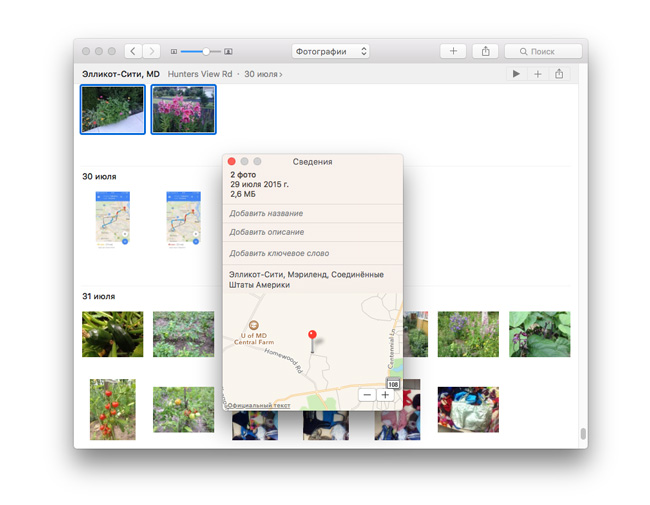
Кроме того, теперь «Фото» позволяет добавлять или изменять местоположение, прикрепленное к снимку, причем делать это можно не только для одной, но и для нескольких выделенных фотографий.
«Карты»
Запустив с большими проблемами несколько лет назад свой картографический сервис, Apple постепенно, но уверенно работает над его улучшением. В новой версии «Карт» появилось возможность прокладки маршрутов не только для передвижения пешком или на автомобиле, но и для общественного транспорта — автобусов, поездов, метро и др.
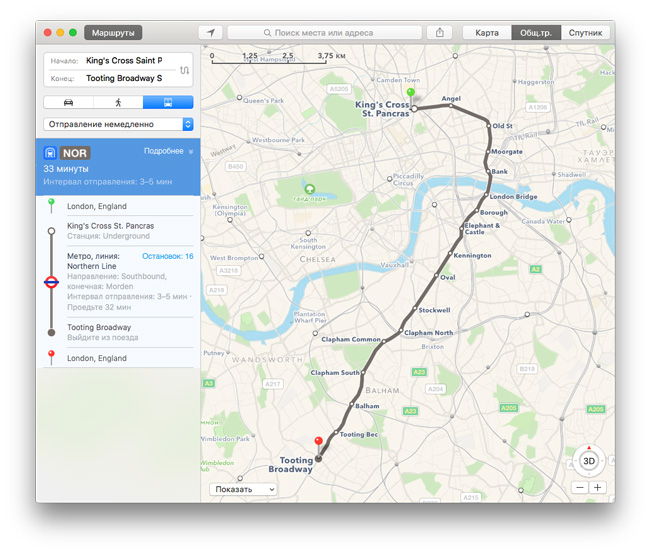
Конечно, передвигаться по городу, держа в руках даже самый компактный MacBook, довольно неудобно, поэтому приложение «Карты» позволяет в два клика отправить составленный маршрут в iPhone.
К сожалению, нетрудно догадаться, что для России пока такой сервис недоступен. В настоящее время маршруты общественного транспорта доступны лишь для Нью-Йорка, Сан-Франциско, Торонто, Лондона, Берлина, а также для 300 городов в Китае (это объясняется наличием в этой стране централизованной и стандартизированной системы учета маршрутного движения общественного транспорта).
«Найти друзей»
«Центр уведомлений» El Capitan обзавелся долгожданным виджетом «Найти друзей», аналогичным одноименному приложению из iOS. Добавить новых друзей на Mac, однако, пока невозможно: виджет отображает лишь тех, с кем была установлена связь ранее с помощью iPhone или iPad.
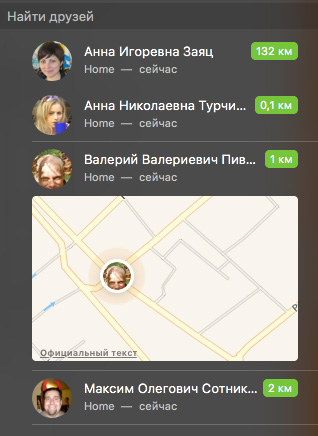
Виджет «Найти друзей» в «Центре уведомлений» OS X El Capitan
Для того, чтобы подробнее рассмотреть местоположение пользователя, нужно кликнуть по его изображению на мини-карте в виджете, и его геопозиция откроется в приложении «Карты».
«Дисковая утилита»
«Дисковая утилита» не претерпевала существенных внешних изменений, хотя и наращивала свою функциональность, на протяжении всей истории OS X. В El Capitan это приложение получило совершенно новый интерфейс. И новые особенности.
Помимо интерфейса, главной новинкой является... отсутствие инструментов для проверки и восстановления прав доступа к файлам (repair permissions). В прошлых версиях OS X пользователи нередко могли решать проблемы в работе операционной системы и приложений, запустив операцию восстановления прав доступа, однако в El Capitan эта «волшебная палочка» недоступна. Точнее, по словам Apple, она теперь скрытая и автоматическая: оснастив OS X технологией System Integrity Protection (которая рассматривалась в первой части обзора El Capitan), Apple научила ее следить за корректностью прав доступа постоянно в фоновом режиме. Отметим, что функция восстановления прав доступа исчезла и из консольной утилиты diskutil.
Новый интерфейс стал более ярким и читаемым. В левой панели нужно выбрать диск, с которым будут производиться операции. В самом окне отображается информация о текущем диске — емкость, схема разделов, точка подключения и др., а также цветная диаграмма, позволяющая составить представление о том, что содержится на диске.
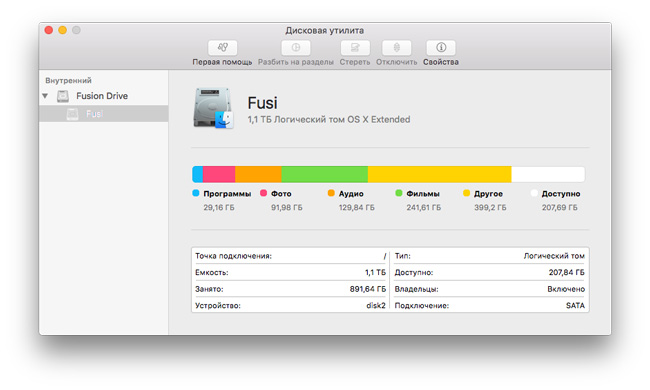
«Дисковая утилита» в OS X El Capitan
Вкладки с инструментами теперь отсутствуют: запустить операцию проверки, разбить на разделы или отформатировать диск теперь можно в ниспадающих модальных окнах, вызываемых соответствующими кнопками на панели инструментов.
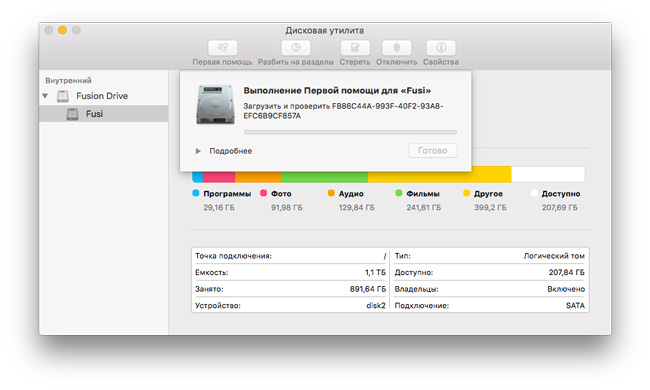
«Дисковая утилита» в OS X El Capitan: выполняется проверка тома
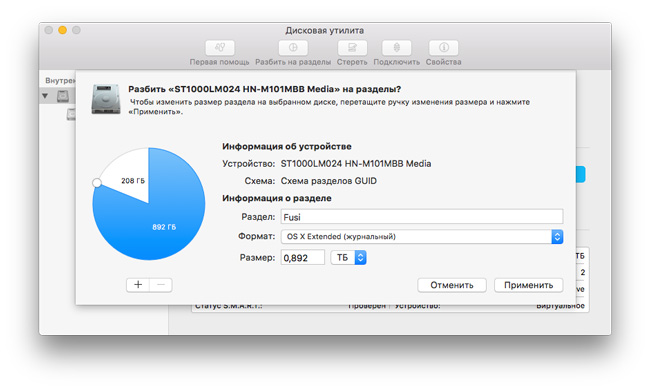
«Дисковая утилита» в OS X El Capitan: окно разметки диска
Новая «Дисковая утилита» является еще одной иллюстрацией стремления Apple сделать OS X максимально соответствующей требованиям «обычных пользователей»: наиболее востребованные функции становятся более доступными, в то время как более тонкая настройка системы, необходимая немногим, скрывается. Так, например, из «Дисковой утилиты» исчезли инструменты для создания и обслуживания RAID-массивов. Продвинутым же пользователям, которым RAID-массивы могут быть необходимы, наверняка не составит труда провести нужные операции с помощью консольной утилиты diskutil.
Стоит отметить, что, по свидетельствам пользователей, в настоящее время новая «Дисковая утилита» имеет ряд проблем в работе. В частности, при установке очередной предварительной версии El Capitan на редакционный Mac «Дисковая утилита» в процессе установки отказалась корректно распознать системный диск Fusion (логический том, включающий в себя SSD и жесткий диск), что привело к невозможности дальнейшей установки или отката к прошлой версии и необходимости восстановления из резервной копии. Остается лишь надеяться, что к моменту релиза проблемы в работе приложения будут решены.
Релиз OS X El Capitan состоится 30 сентября, распространяться новая операционная система будет с новыми компьютерами Mac и в качестве бесплатного апгрейда через онлайновый магазин Mac App Store. Скала Эль-Капитан — вершина Национального парка Йосемити, и точно так же OS X El Capitan отображает стремление Apple поднять идеи, заложенные в OS X Yosemite, на новый уровень. Конечно, некоторые новшества новой ОС не всем придутся по душе, но наиболее многочисленная группа пользователей вместе с El Capitan получит дополнительное удобство в работе, возросшие производительность и безопасность.


